下游客户绑定供应商实现企业间订货
- 2018-08-17 18:21:17
- admin1pei
- 3708
- 最后编辑:admin1pei 于 2025-01-15 21:41:22
当经销商为下游客户开通订货端口,经销商会以短信、微信或QQ等方式将订货网址、订货账号、订货密码通知给下游客户。内容如下:
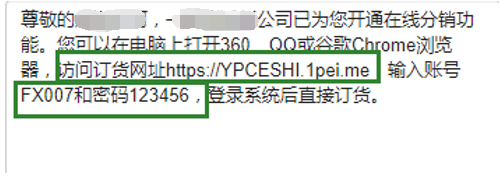
这种方式主要是面向 【没有用一配云管理系统】的客户。此时,下游客户可以在电脑上通过谷歌Chrome浏览器、360浏览器或QQ浏览器,在浏览器地址栏中输入订货网址,然后输入订货帐号和订货密码,就可以登录进入,下单订货。
如果下游客户希望可以通过一配云管理系统,或者通过手机/iPad等移动设备来查看上游供应商的产品,下单订货,需要按照以下4个步骤来处理:
步骤1:如果已经在使用一配云管理系统,可跳到步骤2。
如果没有使用过一配云管理系统,需要先注册一配云帐号,下载并安装一配云PC客户端。可点击这里查看操作方法。
步骤2:打开一配云PC客户端,使用一配云帐号登录进入一配云管理系统。
在PC客户端【云订货 > 供应商产品 > 设置】中绑定供应商。
1、登录一配云管理系统,点击左侧【云订货】应用,进入云订货界面,依次点击【供应商产品 > 设置】按钮,进入订货设置界面。
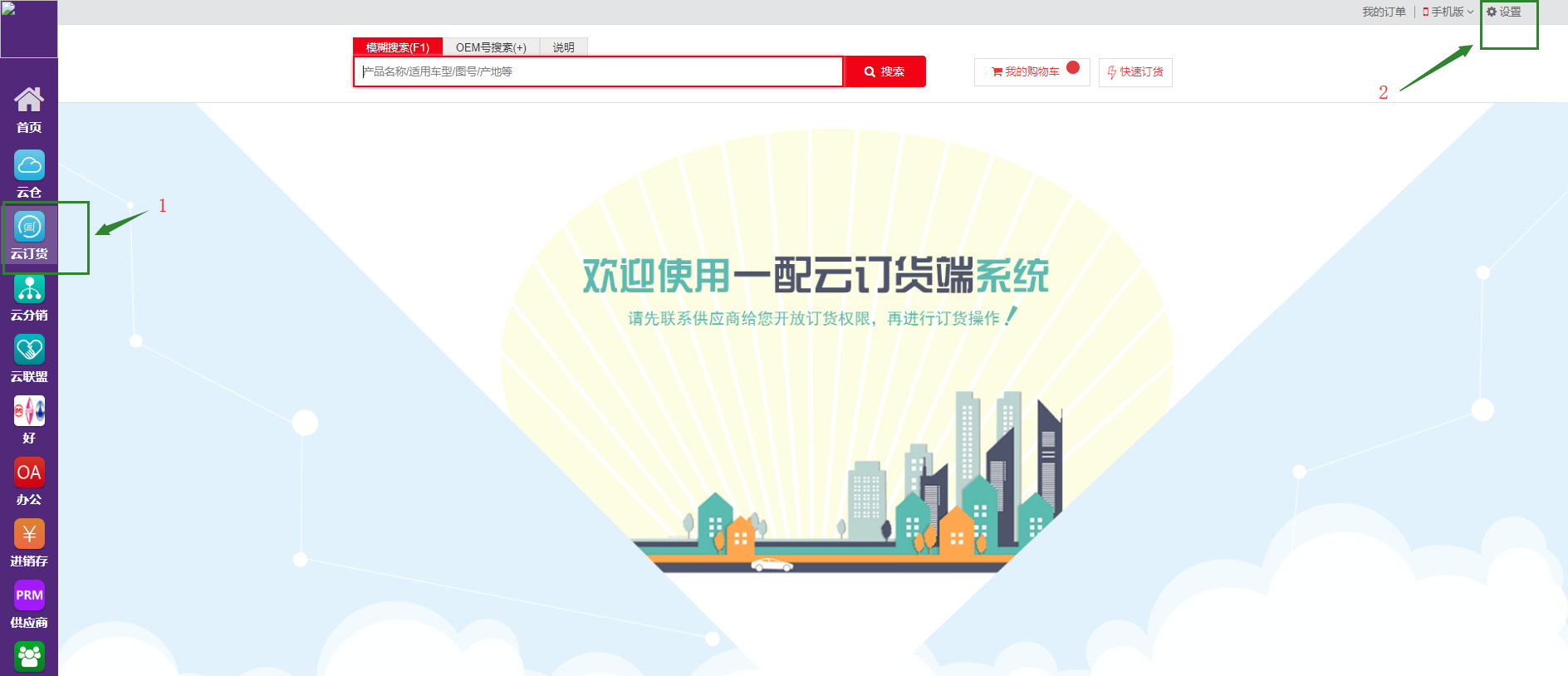
2、在订货设置界面,点击【+绑定供应商】按钮,在弹出的模态框中,输入供应商为自己分配的订货网址,订货账号,订货密码,以及内部供应商,点击【绑定】按钮,即可绑定成功。
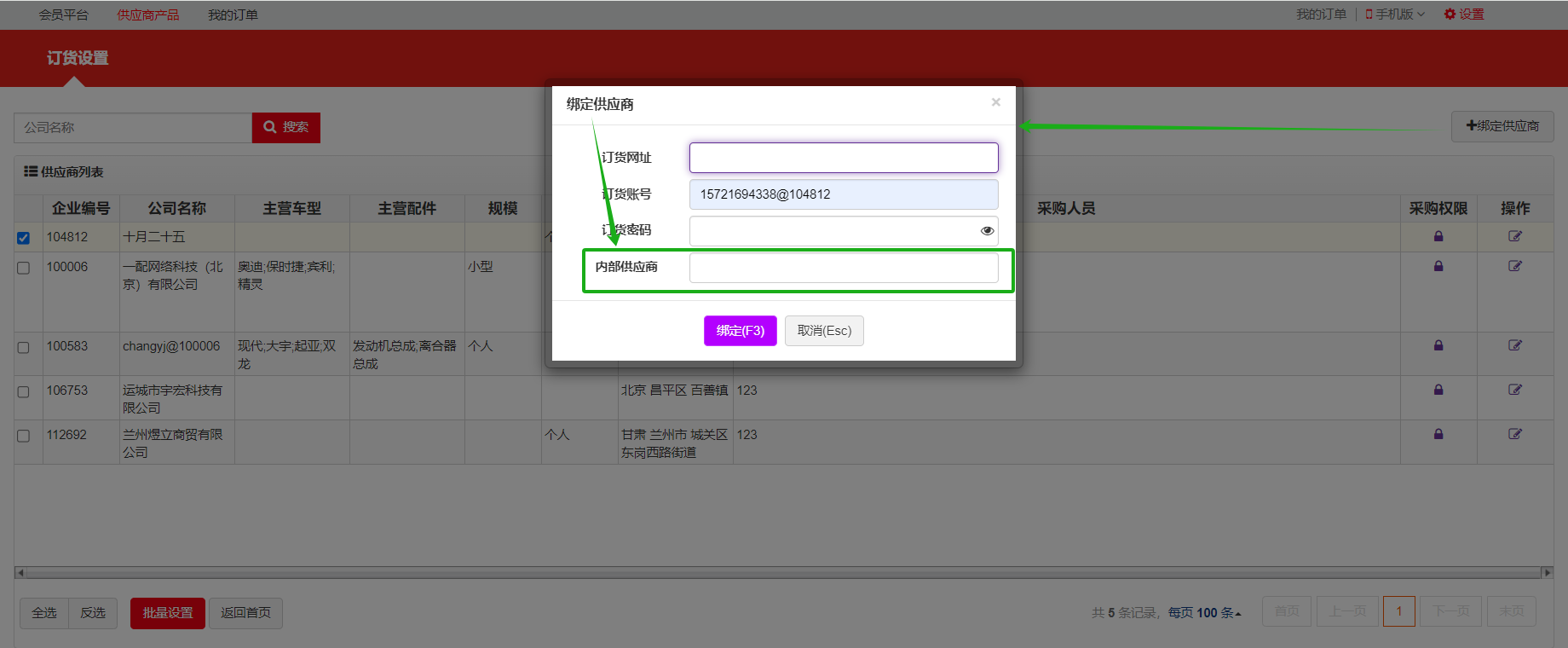
还可以修改绑定的内部供应商。
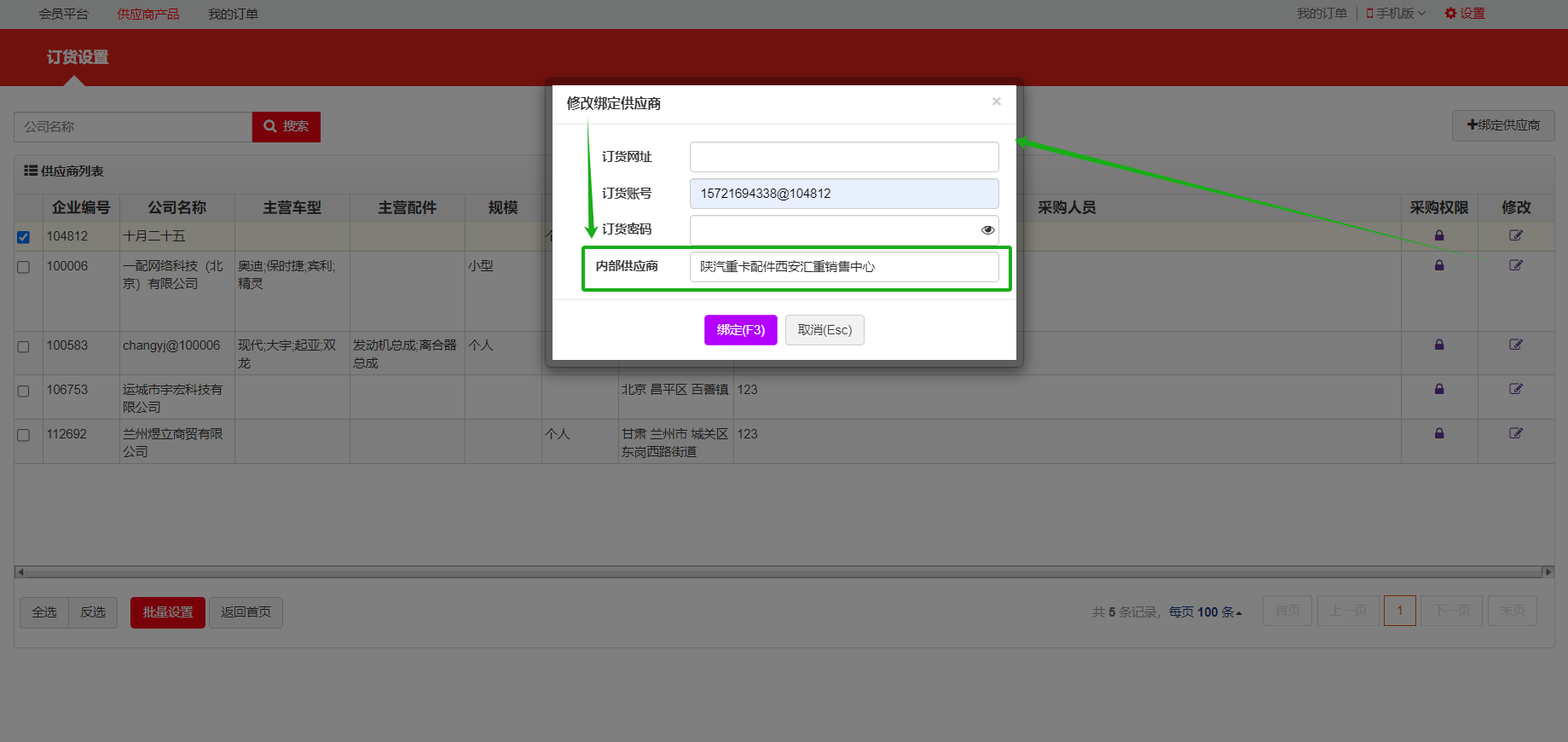
在上游企业发货后,在下游企业中自动生成采购订单。
当云订货下游企业将采购订单转采购入库单时,如果绑定内部供应商,则CG单据的往来单位变为内部供应商,单据来源为【内部】。
如果没有绑定内部供应商,则CG单据的往来单位是上游供应商名称,单据来源为【订货端】。
3、绑定供应商成功后,可以看到下面提示信息:
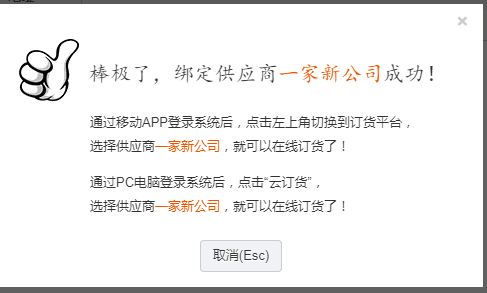
4、绑定供应商成功后,可以在下面列表中看到绑定的供应商信息:
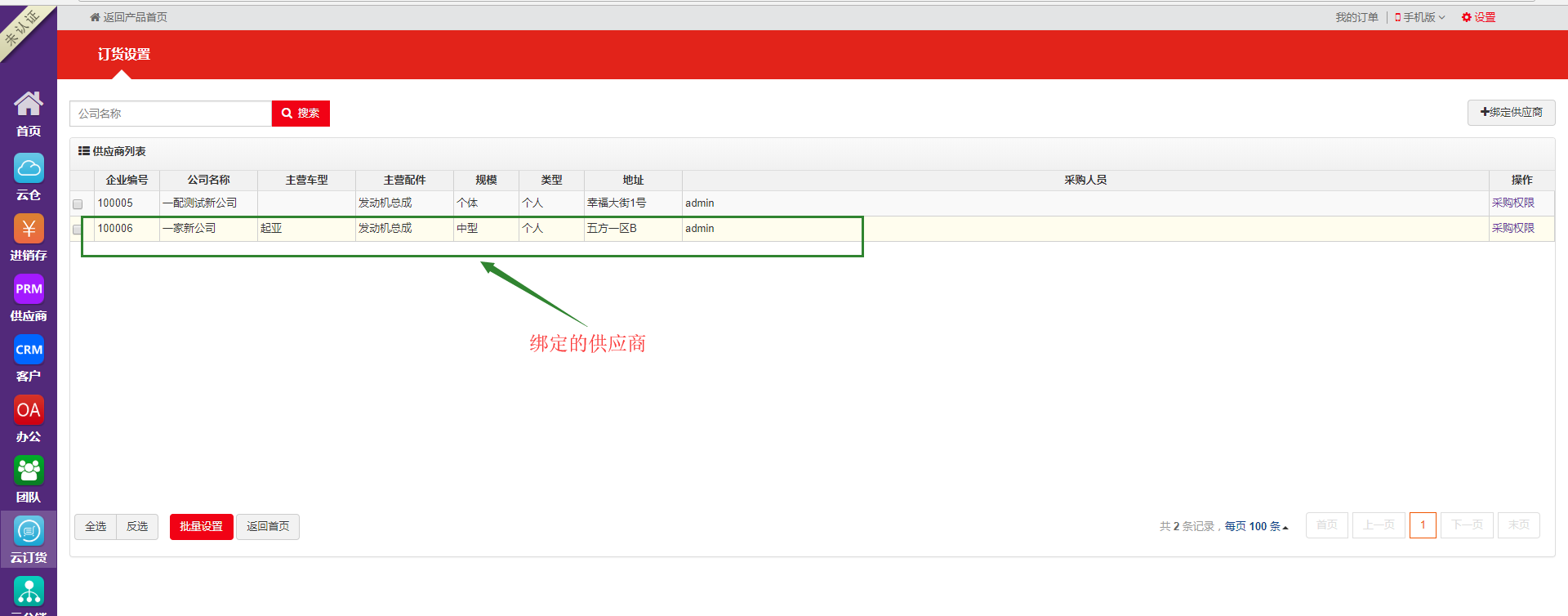
步骤3:绑定供应商成功后,就实现了两个一配云企业之间的订货功能。
此时,下游客户登录进入PC客户端,在【云订货 > 供应商产品】界面,可以选择切换供应商,查看产品,添加购物车,提交订单等操作。
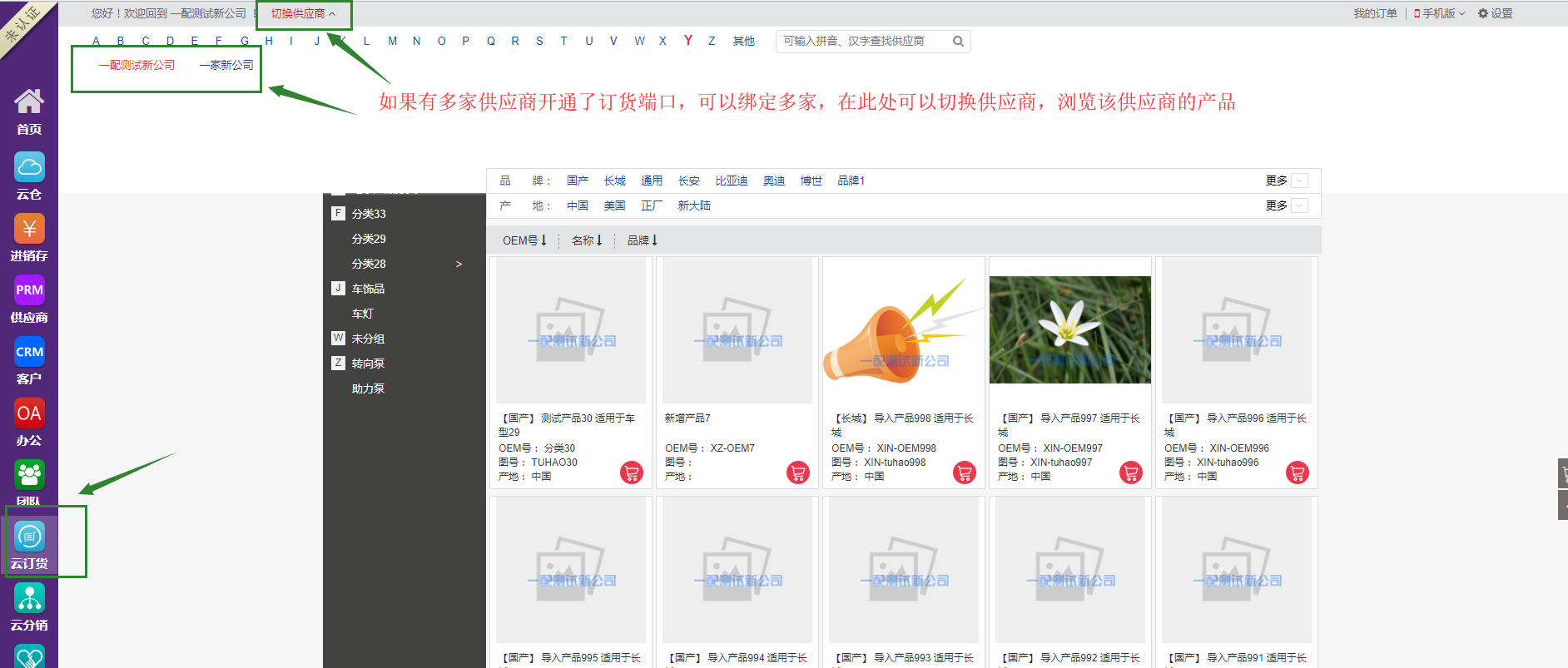
步骤4:绑定供应商成功后,下游客户还可以下载安卓手机/Pad,或苹果iOS/iPhone等移动端APP【一配云订货宝典】,来下单订货。
可参考分销商手机端订货链接。